CDR制作徽标图形的方法 徽标图形的制作方法
设·集合小编 发布时间:2023-03-08 18:55:55 1545次最后更新:2024-03-08 11:01:14
CDR是平面设计的基础软件,我们经常使用这个软件来进行一些排版、印刷、插画的工作和活动。它也非常适合应用于各大印刷物料的设计,画册,海报,展板,各种矢量图的制作。今天小编为大家带来的就是,如何使用我们的CDR软件制作徽标图形的方法,赶快和小编一起来学习看一看吧!

1.首先第一步,我们先绘制一个正圆,然后我们再向内复制一个,接下来我们再选择最外面的圆形给它变形一下。
2.然后我们再选择一个拉链变形,第一个参数改为18,然后将第二个参数改为11,选择一个平滑变形。
3.接下来,我们再选择一个颜色吸管,吸取一个填充。

4.鼠标右键单击去掉轮廓线,然后我们再选择这里改为白色,鼠标右键去掉轮廓线,接下来我们再绘制一下红色部分选择矩形。
5.绘制一下,先来一个对齐飞键一键对齐一下,选中圆形鼠标右键拖动复制轮廓,再选择吸管工具吸取红色,填充一下画面中的图形。
6.这个时候我们需要把矩形ctrl,转化为曲线,选中一下节点,在这里添加选择中间的这两个节点,水平放射节点向内收一下。
7.这个时候我们把这里的图形和文字,给它移动复制下来,把这个白色的色块放上来,就完成了。
以上就是小编为大家带来的,关于CDR制作徽标图形的方法,希望对正在学习CDR软件的小伙伴们有所帮助哦!

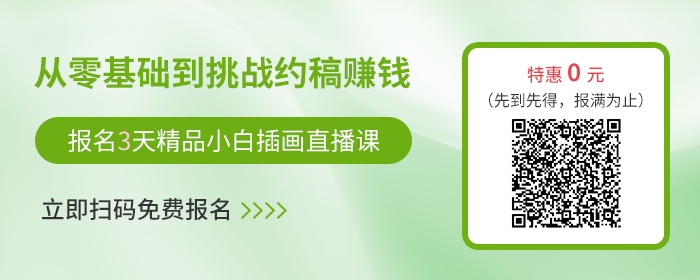

微信扫码插画课,免费报名
 现在报名赠临摹画稿 笔刷大礼包
现在报名赠临摹画稿 笔刷大礼包
 视觉设计
平面设计
CDR
视觉设计
平面设计
CDR 相关文章
广告位


评论列表